- Microsoft Azure - Microsoft Azure 中的磁盘存储
- Microsoft Azure - Microsoft Azure 中的磁盘存储(1)
- microsoft azure (1)
- Microsoft Azure – Azure Cloud Shell 中的存储
- Microsoft Azure – Azure Cloud Shell 中的存储(1)
- Microsoft Azure – 在容器应用程序中安装 Azure 存储(1)
- Microsoft Azure – 在容器应用程序中安装 Azure 存储
- Microsoft Azure-创建组
- microsoft azure - 任何代码示例
- Microsoft Azure – 新的 Azure 主屏幕
- Microsoft Azure – 新的 Azure 主屏幕(1)
- Microsoft Azure – 使用 Azure 存储托管静态网站
- Microsoft Azure – 使用 Azure 存储托管静态网站(1)
- Microsoft Azure-Windows(1)
- Microsoft Azure-Windows
- Microsoft Azure-应用程序
- Microsoft Azure-应用程序(1)
- Microsoft Azure – 将 Azure VM 存档到 Azure 存储帐户
- Microsoft Azure – 将 Azure VM 存档到 Azure 存储帐户(1)
- Microsoft Azure-组件(1)
- Microsoft Azure-组件
- Microsoft Azure – Azure SQL 简介
- Microsoft Azure – 在 Azure 中使用主题(1)
- Microsoft Azure – 在 Azure 中使用主题
- Microsoft Azure教程(1)
- Microsoft Azure教程
- Microsoft Azure教程
- Microsoft Azure-表格(1)
- Microsoft Azure-表格
📅 最后修改于: 2020-11-20 05:39:08 🧑 作者: Mango
Windows Azure的存储组件代表了云中的持久存储。 Windows Azure允许开发人员存储表,blob和消息队列。可以通过HTTP访问存储。您也可以创建我们自己的客户;尽管Windows Azure SDK提供了用于访问存储的客户端库。
在本章中,我们将学习如何创建Windows Azure存储帐户并将其用于存储数据。
创建Azure存储帐户
步骤1-登录到Azure帐户后,可以在“数据服务”下找到“存储”。
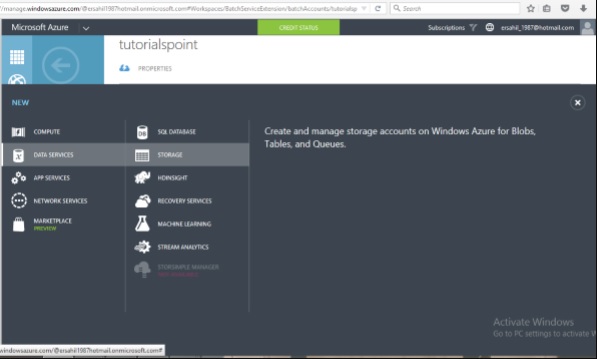
步骤2-单击“快速创建”,它将询问“帐户名”。
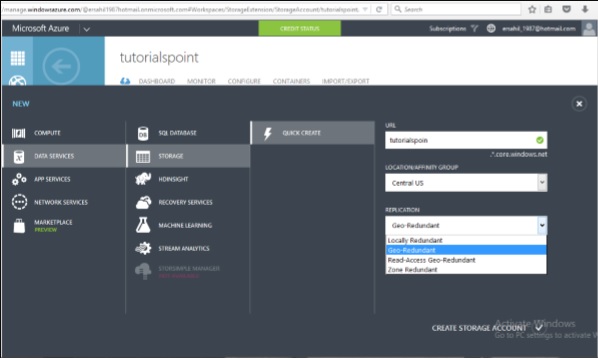
您可以在“复制”下拉列表中看到四个选项。保留数据的副本,以使其持久并可以高速使用。即使发生硬件故障,它也会保留。让我们看看这些选项的含义-
-
本地冗余存储-在创建存储帐户的同一区域中创建数据副本。针对驻留在不同域中的数据的每个请求有3个副本。
-
区域冗余存储(仅适用于Blob) -在同一区域或两个区域的不同设施上创建数据副本。优点是,即使一个设备发生故障,数据仍然可以保留。创建了三个数据副本。另一个优点是可以从辅助位置读取数据。
-
地理冗余存储-`复制是在另一个区域中创建的,这意味着即使整个区域发生故障,数据也将保留。在这种情况下,创建的数据副本数为6。
-
读取访问地理冗余存储-当主位置上的数据不可用时,此选项允许从辅助位置读取数据。创建的副本数为6。这里的主要优点是可以最大化数据的可用性。
每个复制选项都有不同的价格计划,其中“本地冗余”是最便宜的。因此,选择数据复制取决于成本和个人要求。
存储帐户端点
步骤1-单击“存储帐户”,它将带您到下一个屏幕。
步骤2-从顶部的水平菜单中单击“仪表板”。
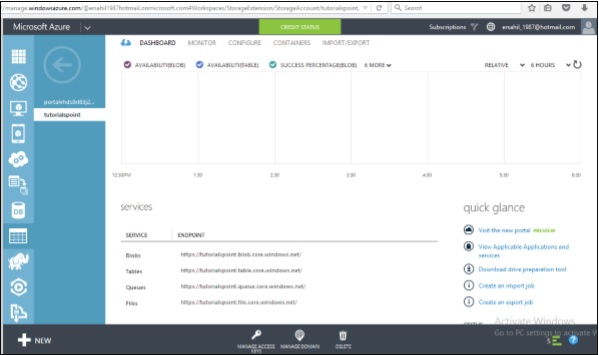
在这里,您可以在服务下看到四个项目。您可以在此存储帐户中创建Blob,表,队列和文件。
每个对象都有一个唯一的URL。例如,这里的帐户名是’tutorialspoint’,然后blob的默认URL是https://tutorialspoint.blob.core.windows.net同样,将blob替换为URL中的表,队列和文件以获取相应的URL。要访问该位置中的对象,请附加在URL中。例如, http://tutorialspoint.blob.core.windows.net/container1/blob1
生成访问密钥
访问密钥用于验证对存储帐户的访问。提供了两个访问密钥,以便在不中断帐户的情况下访问该帐户,以防万一必须重新生成一个密钥。
要获取访问密钥,请在您的存储帐户中单击“管理访问密钥”。将会出现以下屏幕。
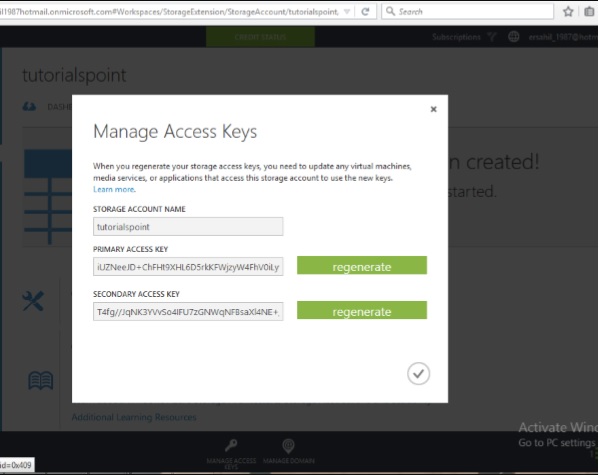
为了安全起见,建议定期重新生成密钥。
管理数据到Azure存储
如何将数据上传或下载到Azure存储?有很多方法可以做到这一点,但是它不能在Azure门户本身中完成。您将必须创建自己的应用程序或使用已构建的工具。
通过单击Azure存储帐户中“获取工具”下的“存储资源管理器”,可以使用许多工具来访问资源管理器中的数据。或者,也可以使用Windows Azure门户中提供的软件开发工具包(SDK)来构建应用程序。使用PowerShell命令也是上载数据的选项。 PowerShell是一个命令行应用程序,可简化管理和管理Azure存储的过程。预设命令用于不同的任务来管理存储。
您可以通过以下帐户中的“下载”来安装PowerShell。您可以在命令行工具下找到它。
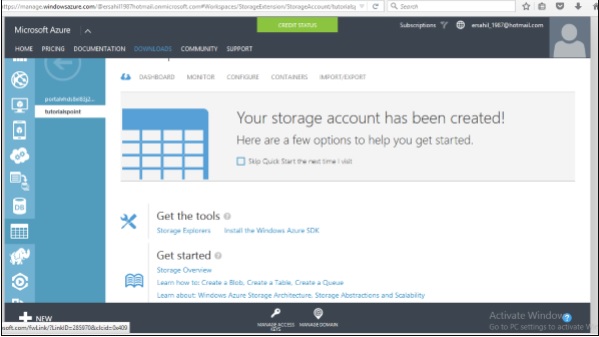
每个任务都有特定的命令。您可以管理您的存储帐户,创建新帐户和创建容器。此外,也可以使用PowerShell管理Blob,表,队列消息。